在使用电脑过程中,经常会遇到内存占用过高的问题,这会导致电脑运行缓慢,甚至出现卡顿现象。当内存占用达到85%,我们有必要采取一些措施来优化系统性能。本...
2025-07-01 8 电脑内存
电脑作为我们日常工作和生活中的重要伙伴,其性能的稳定性直接关系到我们的效率和体验。内存作为电脑的核心组件之一,其安装是否牢固关乎电脑运行的稳定与否。如果遇到电脑内存安装不牢固的问题,我们应该如何应对呢?本文将为您全面解答。
在开始任何操作之前,首先需要确认内存条与电脑主板是否兼容。不兼容的内存条即使安装上也无法牢固,且可能对硬件造成损害。请参考以下步骤:
1.确认内存条的型号和规格,与主板支持的内存类型相匹配。
2.检查内存条的电压和频率是否在主板的支持范围内。
3.若有多个内存插槽,请确保安装的内存条符合主板的内存布局。

如果确认内存条与电脑兼容,那么请按照以下步骤进行安装:
1.关闭电脑电源:在进行任何硬件操作前,请确保电脑已经完全关闭,并拔掉电源线,以防电涌或意外触电。
2.打开机箱:用螺丝刀打开电脑机箱侧板,露出主板。
3.定位内存插槽:通常内存插槽位于CPU风扇下方,找到内存插槽后,观察其两边有无卡扣。
4.正确插入内存条:将内存条垂直对准内存插槽,确保金手指部分没有灰尘或污渍。轻轻地将内存条向下压,直到两边卡扣自动卡紧,内存条被牢固地锁定在插槽内。
5.检查卡扣状态:确保内存条两端的卡扣已经扣紧,内存条没有松动的迹象。

问题一:内存条两边卡扣未锁紧
解决方法:
确认内存条是否完全插入插槽,金手指部分应全部没入。
如果卡扣松动,轻轻将内存条两侧卡扣手动向下压,直到牢固。
问题二:主板内存插槽损坏
解决方法:
检查插槽是否有明显的物理损伤,如弯曲的针脚等。
如果确定插槽损坏,考虑更换主板或寻求专业维修。
问题三:内存条不兼容或质量差
解决方法:
确认内存条的规格与主板要求一致,质量不合格的内存条可能无法牢固安装。
如果是兼容性问题,更换符合规格的内存条。

安装完成后,不要急于合上机箱,应进行以下测试以确保内存安装正确无误:
1.开启电脑测试:连接电源,开启电脑,进入BIOS检查内存信息是否正确识别。
2.运行诊断软件:使用内存测试软件如MemTest86,运行至少一个循环来检测内存是否有错误。
3.长时间运行稳定性测试:在操作系统中运行一些高负载的应用程序或游戏,观察电脑是否出现蓝屏、重启或其他异常现象。
定期清洁内存条与插槽:灰尘可能导致接触不良,使用压缩空气定期清洁。
使用内存测试软件:定期使用内存测试软件检查内存健康状态。
正确操作:操作时要轻柔,避免内存条或插槽受力不均造成损坏。
内存条作为电脑的重要组成部分,其安装牢固程度直接关系到电脑的稳定运行。通过本文的介绍,您应该能够全面掌握如何检查内存条兼容性、正确安装内存条、处理安装不牢固的问题以及进行安装后的测试和故障排除。希望这些信息能帮助您轻松解决电脑内存安装不牢固的问题,并让您的电脑性能得到更好的发挥。
标签: 电脑内存
版权声明:本文内容由互联网用户自发贡献,该文观点仅代表作者本人。本站仅提供信息存储空间服务,不拥有所有权,不承担相关法律责任。如发现本站有涉嫌抄袭侵权/违法违规的内容, 请发送邮件至 3561739510@qq.com 举报,一经查实,本站将立刻删除。
相关文章

在使用电脑过程中,经常会遇到内存占用过高的问题,这会导致电脑运行缓慢,甚至出现卡顿现象。当内存占用达到85%,我们有必要采取一些措施来优化系统性能。本...
2025-07-01 8 电脑内存

在使用电脑的过程中,内存问题是一种常见的困扰。当电脑出现响应迟缓、程序崩溃或者无法正常启动等问题时,这可能是因为内存条与电脑主板之间存在“隔阂”。内存...
2025-06-29 9 电脑内存

在我们日常使用电脑过程中,电脑运行速度缓慢、程序响应迟缓等现象时有发生,其中一个主要原因便是电脑内存(RAM)不足。特别是对于进行图形设计、视频编辑等...
2025-06-27 8 电脑内存

电脑,作为我们日常工作中不可或缺的工具,其稳定性和性能直接影响我们的工作效率。作为电脑核心组件之一的内存,其健康状态对于整个系统的运行至关重要。本文将...
2025-04-10 30 电脑内存

在数字时代,电脑内存已成为衡量计算机性能的重要指标之一。我们经常听到“我的电脑内存是8GB”或“我们需要至少16GB内存来运行这个软件”。然而,内存容...
2025-04-07 34 电脑内存
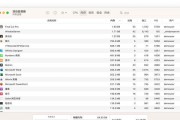
随着电脑应用越来越广泛,电脑性能问题日益受到关注。不少用户在使用电脑过程中会遇到内存占用过高的问题,这可能会导致系统变慢,甚至卡顿。本文将提供一系列解...
2025-04-05 34 电脑内存